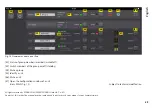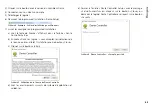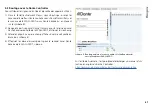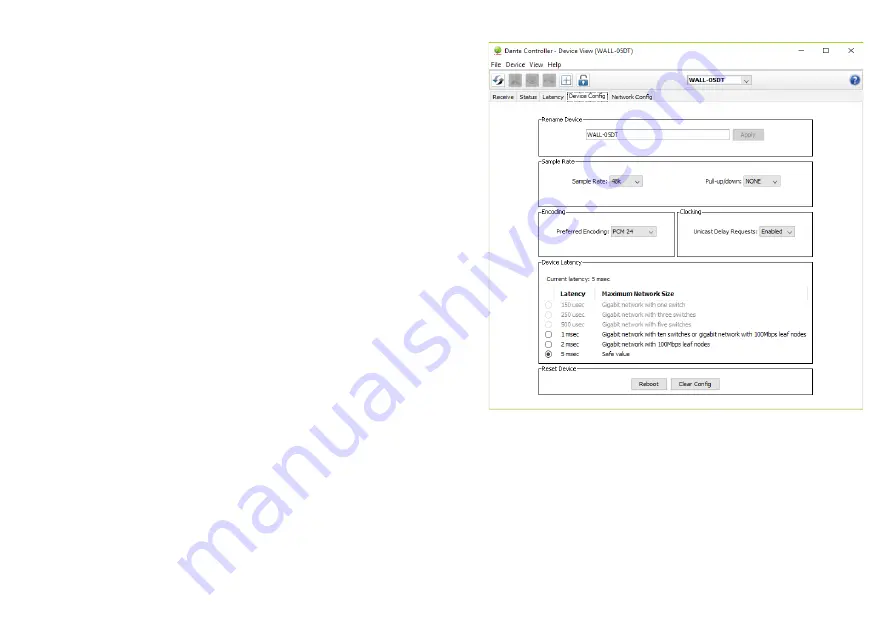
66
Français
5.2 Configurer des appareils avec le Dante Controller
1) Démarrez le Dante Controller .
2) Attendez jusqu’à ce que l’émetteur Dante souhaité et la WALL-05DT
(sous «Dante Receivers») s’affichent dans la matrice .
Remarque :
Si le WALL-05DT ou l’émetteur Dante n’apparaît pas, la raison
peut être : l’appareil n’est pas allumé, se trouve dans un autre sous-réseau
ou ne peut pas être synchronisé avec les autres appareils Dante . Pour une
des deux raisons citées en dernier, il faut que l’appareil Dante soit présenté
au moins dans la visualisation Network sous l’onglet «Device Info» ou «Clock
Status» . Un arrêt de l’appareil ou l’interruption de la liaison vers le Switch
pourrait être une solution rapide au problème . Vous trouverez des informations
complémentaires dans la notice du Dante Controller de Audinate .
3) Dans la barre de menu du Dante Controller, sélectionnez «Device /
Device View» ou appuyez sur la combinaison de touches Ctrl+D .
La fenêtre Device View s’affiche .
4) Dans la barre s’affichant sous la barre de menu, dans le menu
déroulant, sélectionnez la «WALL-05DT» .
5) Dans la troisième barre, différentes informations sur l’appareil
s’affichent et on peut effectuer des réglages . Sélectionnez l’onglet
«Device Config» (voir schéma 7) .
6) Si besoin, adaptez le «Sample Rate» à l’émetteur Dante souhaité ou
définissez un autre Sample Rate (taux d’échantillonnage) commun
pour les deux appareils .
7) Dans le champ «Rename Device», il est possible de modifier le
nom utilisé pour l’appareil dans le réseau Dante (par exemple un
nom unique en rapport avec le lieu d’installation) . Confirmez toute
modification avec «Apply» .
Schéma 7 Device-View de la WALL-05DT
8) Via l’onglet «Network Config», vous pouvez si besoin modifier les
réglages réseau pour l’interface Dante de la WALL-05DT .
Summary of Contents for WALL-05DT
Page 21: ...21 Deutsch Abb 13 Konfigurationsfenster in der Ansicht MAIN 1 2 6 7 8 13 9 11 3 4 5 12 10...
Page 23: ...23 Deutsch Abb 14 Ansicht IN A 14 15 16 18 19 20 21 22 17 23 24 25...
Page 49: ...49 English Fig 13 Configuration window in the view MAIN 1 2 6 7 8 13 9 11 3 4 5 12 10...
Page 51: ...51 English Fig 14 View IN A 14 15 16 18 19 20 21 22 17 23 24 25...
Page 79: ...79 Fran ais Sch ma 14 Visualisation IN A 14 15 16 18 19 20 21 22 17 23 24 25...
Page 105: ...105 Italiano Fig 13 Finestra di configurazione nella vista MAIN 1 2 6 7 8 13 9 11 3 4 5 12 10...
Page 107: ...107 Italiano Fig 14 Vista IN A 14 15 16 18 19 20 21 22 17 23 24 25...